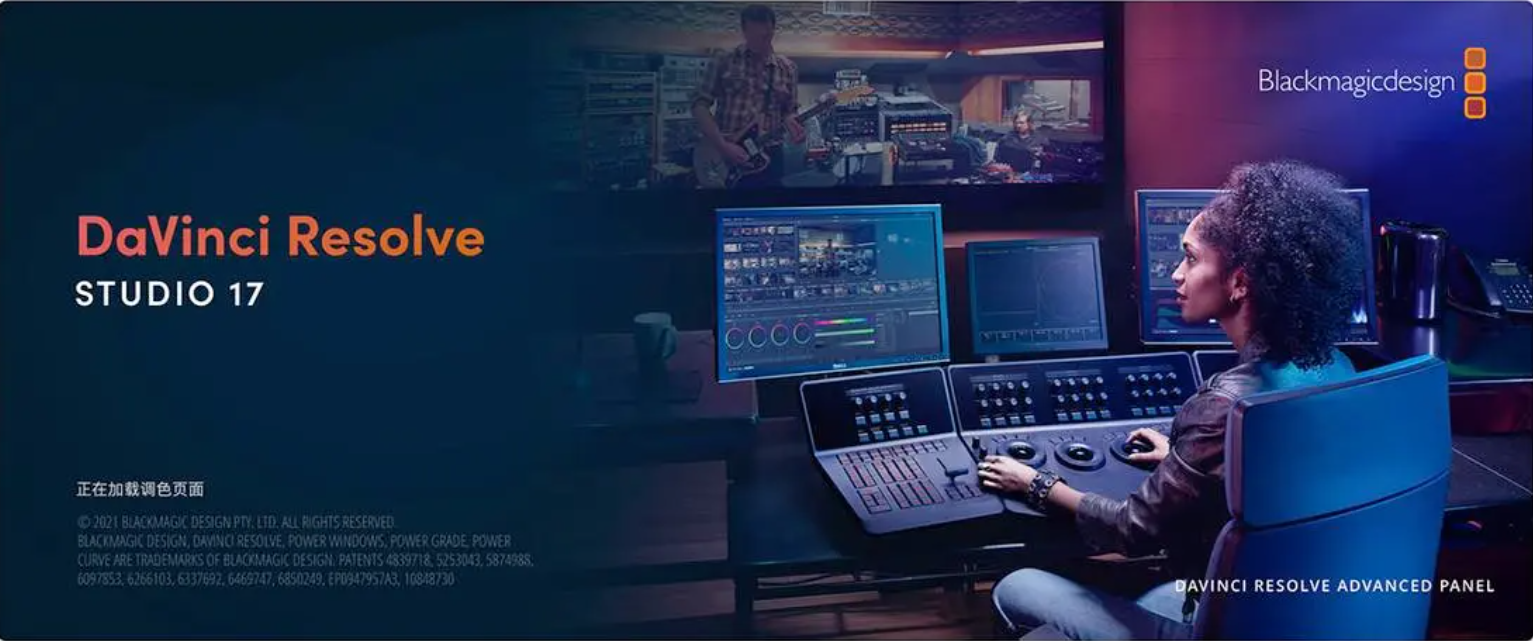1. 软件交互
1.1 pr和达芬奇的交互
首先我们来讲最常见的一种情况就是你的朋友还在用PR剪辑,然他希望你把他用达芬奇来调色,请问怎么办?那这里我们就需要一个两个软件都能够读懂的工程文件,那通常我们会使用XML文件来进行交互,那其实很简单,在preiere剪辑完成的序列里面,点击文件导出,选择FinalCut Pro xml,然后打开你的达芬奇,那首先要确保你的项目设置都正确。

然后打开达芬奇,点击文件导入时间线,然后选择导入XML文件。

那一切顺利的话,所有的素材都会被直接连接,假如没有的话,你可以右键显示脱机的素材,然后选择重新连接,选中片段找到它所在的文件夹就可以进行连接了。

然后调色,到交付面板,然后直接点击premiere xml预设,然后选择合理的编码,Windows的话,可以采用DNXHRHQ或者SQ:

那导出以后回到premier,你会发现达芬奇又创建了一个新的XML文件,那导入这个新的XML,逻辑上所有的调色完成的素材都会被重新连接,那你的套底就直接完成了,非常简单。那接下来就可以送到ae来做效果,或者是在PR导出都可以,那当然这些交互有一个前提,就是不在双方的软件加插件,或者是复杂的转场,否则会出现很多错误。

1.2 达芬奇和AE的交互
最傻瓜的一种方法就是选中要送进ae的片段,然后在达芬奇的交付面板打下出点和入点,直接把这个素材给导出来:

再送到ae,然后再输出给送回来,那就像是一个视频文件一样,就没有任何难点。
那假如有好多片段要同时导出分离的文件,只需要在交付面板在渲染这里,然后选择导出多个单独片段,这样的话每个片段就会变成一个独立的文件,而不是一条整的文件,这样会更适合做ae的效果。

2. 媒体文件管理
这个方法虽然简单,但是面对多个在不同位置的片段时候就会比较麻烦,那这里我们就要介绍到一个新的重要面板,就是媒体文件管理面板,可以通过点击文件,然后媒体文件管理打开这个面板:


这个面板其实非常直观,总共有三个大选项,就整个项目、时间线和片段,这三者是互相包含的关系,而对应的操作也有三种,就是复制、移动还有转码。
那我们先从片段选项开始,假如说你想和ae来进行交互,你需要先在时间线上选中你想做ae效果的片段,然后打开媒体文件管理,然后点击片段,然后选择转码或者是复制(取决于你是否打算统一工程的编码)。你只需要把这个使用时间线上选中的片段这个选项给打勾,然后设定导出的具体位置,然后再选择对已使用的媒体进行转码和修剪,并且保留0帧余量,这样ae才会拿到被剪辑过的素材,而不是原片。点击开始,然后你需要做特效的文件就被统一送到一个固定的位置,那相比交付面板导出就会方便很多。

3. 项目打包
3.1 素材打包
通过媒体管理面板打包素材
3.2 项目打包
点击文件导出项目,这样就会有一个DRP文件导出,然后你到任何电脑上下一个达芬奇,把这个文件拖到项目管理器,就应该能够直接打开工程,然后连接一下素材,你就可以继续工作。
4. 数据库备份恢复
在项目管理界面板,点击备份或者恢复

把文件夹复制到移动硬盘,在新的电脑上点击新建数据库,然后选择连接,然后连接这个文件夹,那数据库就会恢复,所以接下来只需要连接素材,一切又都会恢复到正常的状态。